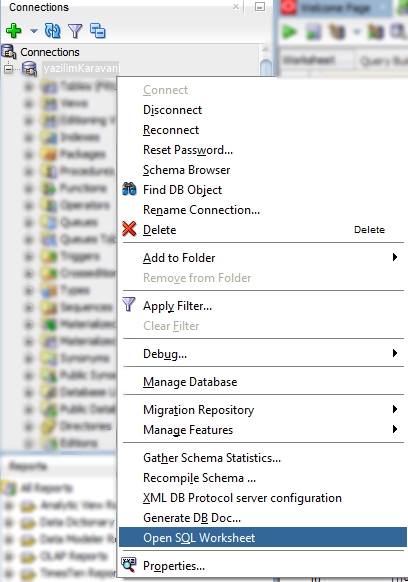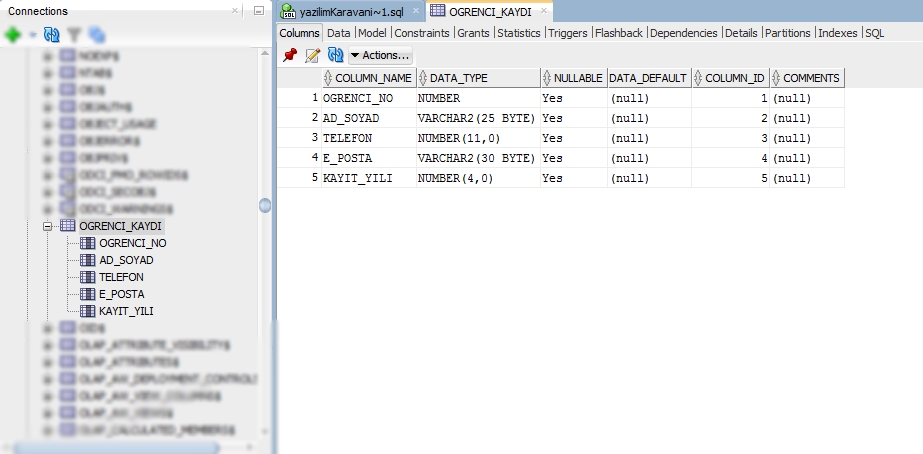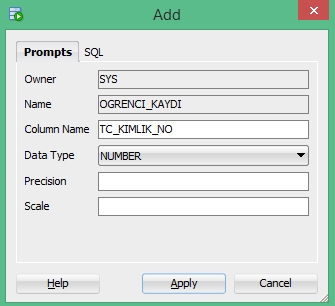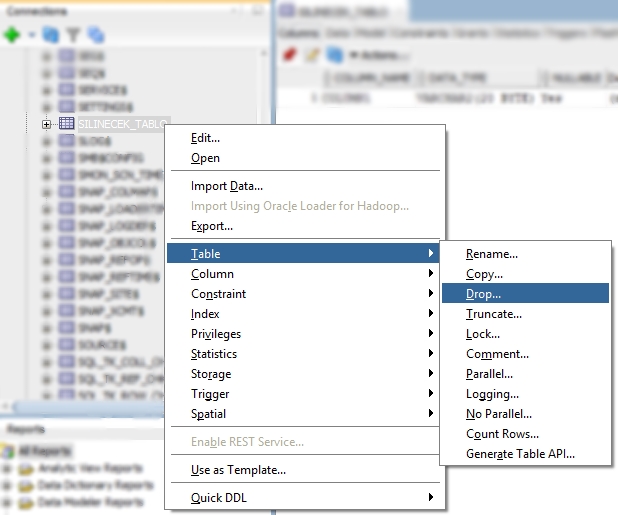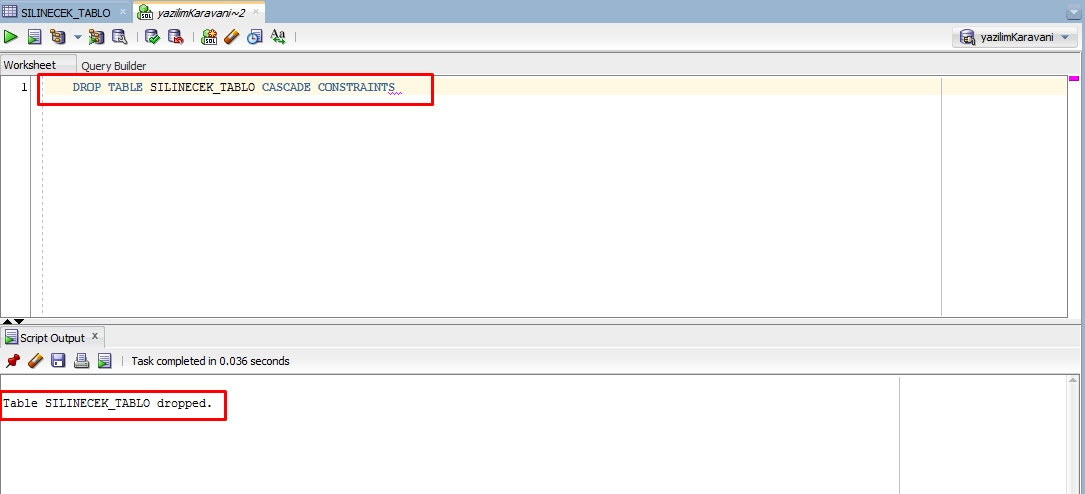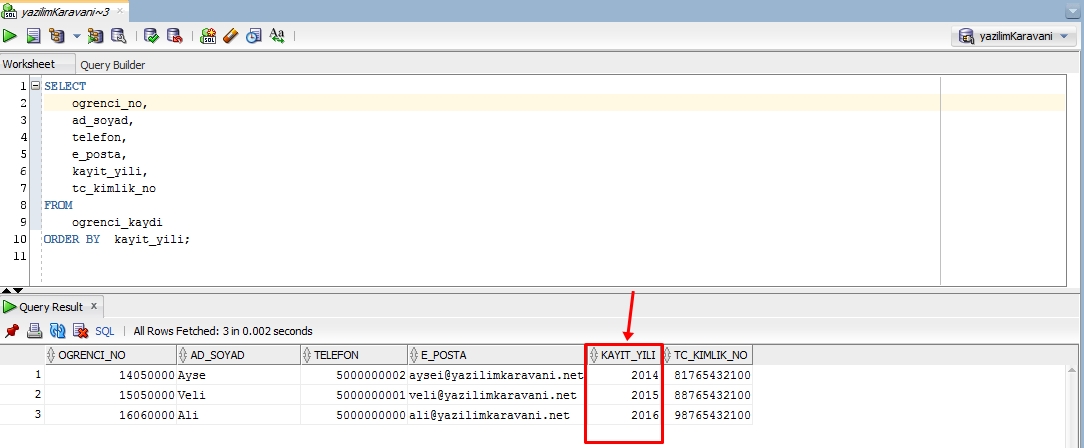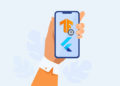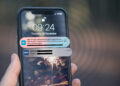Tablo Oluşturma (Create Table)
Sol tarafta bağlantı ismine sağ tıklayıp Open SQL Worksheet ‘a giriyoruz. Yukarıda yeni bir sekme oluştuğunu göreceksiniz. SQL komutlarını kullanarak tablomuzu oluşturmaya başlayacağız.
Örneğin bir üniversitenin yeni kayıt yaptıran öğrenciler için oluşturduğu bir veritabanını hayal edelim. Tablomuz için ad-soyad, telefon, öğrenci numarası, e-posta, kayıt yılı gibi bilgiler gerekecektir. CREATE TABLE komutu ile tablomuz oluşturuluyor. Tablomuza içerikle ilgili anlamlı bir isim vermeliyiz, değişken isimlendirmeleri yazılım kültüründe dikkat edilmesi gereken bir noktadır. Örneğin: OGRENCI_KAYDI bizim tablomuz için uygun bir ifadedir. Daha sonra sütunları oluşturmak için parantez içine tıpkı fonksiyon parametresi gibi sütun isim ve özelliklerini belirtiyoruz.
CREATE TABLE OGRENCI_KAYDI (Ogrenci_No NUMBER(8), Ad_Soyad VARCHAR2(25), Telefon NUMBER(11), E_posta VARCHAR2(30), Kayit_Yili NUMBER(4));
şeklinde oluşturuyoruz. Parantez içlerine yazdığımız değerler karakter ile karakter sınırlamasını gerçekleştiriyoruz. Rakamsal değerler için NUMBER, string vb. karakter için VARCHAR2 tipini kullanıyoruz. Ctrl + F7 klavye kısayolu ile yazdığımız koda format komutunu gönderiyoruz. Bu sayede kodumuz yapısal olarak daha okunabilir bir hale geliyor. Soldaki yeşil üçgen ikonu (Run Statement) veya klavye kısayolu Ctrl+ Enter sayesinde yazdığımız kodu çalıştırıyoruz. “Table OGRENCI_KAYDI created.”Mesajı ile tablomuzun başarıyla oluştuğunu anlıyoruz. Sol taraftaki Connections sekmesini yenileyerek Tables dizini içerisinde oluşturduğumuz tabloyu görebilirsiniz.
Yeni Sütun Ekleme (Arayüz İle)
Peki bu tabloya T.C kimlik numarası sütunu eklemek istersek bunu nasıl gerçekleştireceğiz ? Tablomuza sağ tıklayıp Column> Add diyerek yeni açılan pencerede sütun ile ilgili bilgileri giriyoruz.
Tabloyu Silmek
I. Yol
Silmek istenilen tabloyu Connections sekmesinde yer alan TABLES dizininden buluyoruz ve sağ tıklayarak Table > Drop.. diyerek açılan penceredeki kutucukları işaretledikten sonra Apply diyerek değişiklikleri uyguluyoruz. Refresh yaparak tablomuzun silindiğini görebilirsiniz. Şimdi de tablo silme işlemini SQL komutları kullanarak gerçekleştirelim.
II. Yol
Tablo oluştururken kullandığımız Open SQL Worksheet ‘e giriyoruz. (Bağlantımıza sağ tıklayarak erişebilirsiniz)
DROP TABLE SILINECEK_TABLO CASCADE CONSTRAINTS
komutunu girdikten sonra Ctrl+ Enter veya run butonu sayesinde kodumuzu çalıştırıyoruz. “Table SILINECEK_TABLO dropped.” mesajı ile işlemimizi başarılı bir şekilde tamamlıyoruz
Tabloda İşlemler Yapalım
Oluşturmuş olduğumuz hayali üniversite veri tabanı için sütunlar ile işlemler yapalım. Bunun için öncelikle sol tarafta bağlantı ismine sağ tıklayıp Open SQL Worksheet ‘a giriyoruz. Açılan pencereye sol taraftaki Tables sekmesinde yer alan OGRENCI_KAYDI isimli tablomuzu sürükleyip bırakıyoruz. Açılan pencereye Apply diyerek devam ediyoruz. Daha önceden oluşturmuş olduğumuz OGRENCI_KAYDI isimli tablomuzdaki yer alan sütunlar karşımıza geldi. Öğrencileri okula kayıt yılına göre sıralı bir şekilde derli toplu görüntüleyebilmek adına ORDER komutunu kullanabiliriz. Bunun için
kodumuzun en sonuna ORDER BY kayit_yili; eklememiz yeterli olacaktır.
SELECT
ogrenci_no,
ad_soyad,
telefon,
e_posta,
kayit_yili,
tc_kimlik_no
FROM
ogrenci_kaydi
ORDER BY kayit_yili;
Run ederek çıktısını görüntüleyebilirsiniz. Ben daha önceden tabloya örnek verebilmek açısında 3 tane öğrenci eklemiştim. Bunun için Tables kısmından tablomuzu açıyoruz. Ardından Data sekmesine girerek + ikonu ile yeni bir öğrenci kaydı oluşturuyoruz. İleri de tabloya bilgi girmeyi daha detaylı olarak göstereceğiz. Tabloya girdiğim bilgiler doğrultusunda kayıt yılına göre sıralı bir şekilde öğrenci kayıtları görseldeki şekilde karşımıza çıkıyor.
Rapor Oluşturma
Yukarıda yazmış olduğumuz kaynak kodu karalayıp sağ tıkladığımızda Create Report diyerek bir rapor oluşturabiliriz. Açılan pencerede rapor ismini yazıp uygulayın. Ben Üniversite Kaydı ismini tercih ettim. Reports sekmesi içerisinde “User Defined Reports” dizini içerisinde oluşturduğumuz raporu düzenli bir şekilde görebilirsiniz.
Tekrarlayan Okul Numarası
Mantıken her öğrenci okula 1 defa kayıt olmalıdır. Eğer aynı öğrenci tekrar kaydedilirse sistem bunu otomatik olarak silmelidir. Bunun için DISTINCT kullanılır. Örneğin Ayşe okula tekrar kayıt olsun. OGRENCI_NO sütununu inceleyerek ederek bu durumu kontrol edebiliriz.
SELECT OGRENCI_NO
FROM OGRENCI_KAYDI;
SELECT DISTINCT OGRENCI_NO
FROM OGRENCI_KAYDI;
Bu durumda aynı öğrenci numarasına sahip Ayşe’nin kayıtlarından birisi silinecektir.